Cómo Convertir 3GP a MP4 en Windows
Por Manuel Gonzalez • 2025-10-23 19:09:37 • Soluciones
3GP es un formato multimedia que regularmente es usado en dispositivos móviles. El gran problema con el formato 3GP es que son relativamente anticuados. Mientras que las versiones más antiguas de los teléfonos habrían tenido este tipo de archivos de vídeo disponibles en ellos o grabados para su uso y edición en el pasado, MP4 se ha convertido en uno de los mayores estándares para la visualización de teléfonos móviles. En lugar de utilizar el formato antiguo o estar limitado en sus opciones de edición, puede convertir 3GP a MP4 para así darle mayores niveles de compatibilidad con el uso de los archivos en su ordenador y edición para dispositivos móviles. Encontrar un conversor aplicable que puedas utilizar para convertir tus viejos vídeos grabados en MP4 podría ser una manera fantástica que puedas mantener algunos de tus vídeos más viejos e incluso editarlos en las selecciones de Marca Nueva.
- Parte 1. Cómo Convertir 3GP a MP4 en Windows
- Parte 2. La Comparación de Wondershare Stacks con otras opciones para conversión
- Parte 3. Usar el Convertidor En Línea para convertir 3GP a MP4
Parte 1. Cómo Convertir 3GP a MP4 en Windows
La manera más fácil de convertir estos archivos en Windows es con un software de escritorio. Si tienes una serie de archivos que requieren la conversión deberás considerar fuertemente la descarga de la versión completa del escritorio de un convertidor. Esto le ayudará a ahorrar tiempo en el proceso de carga y descarga. En lugar de tener que subir los vídeos 3GP de forma consistente y luego descargar los mp4 convertidos simplemente puede realizar todas las acciones en su ordenador de escritorio con los archivos localmente.
Uno de los principales programas para realizar esta conversión es Wondershare UniConverter (originalmente Wondershare Video Converter Ultimate) con conversión 3GP to MP4 así como una gran cantidad de otros formatos de archivo, Wondershare es definitivamente una de las mejores aplicaciones de escritorio para realizar estas conversiones. Como bono adicional, Wondershare también tiene una suite de edición completa integrada en el programa. Esto significa que no sólo puedes convertir tus archivos, sin también cortarlos juntos en una película nueva para quemar, compartir y más.
 Wondershare UniConverter (originalmente Wondershare Video Converter Ultimate) - Tu completa Caja de Herramientas para Videos
Wondershare UniConverter (originalmente Wondershare Video Converter Ultimate) - Tu completa Caja de Herramientas para Videos

- Convierte directamente 3GP a MP4, AVI, MKV, MOV, y otros 1000 formatos.
- Convertir múltiples videos 3GP a MP4 masivamente.
- Convertir vídeo a un optimizado predeterminado para casi todos los dispositivos.
- Tecnología APEXTRANS garantiza 30 veces más velocidad en la conversión, más que otros convertidores comunes.
- Quema y personaliza tú DVD o disco Blu-ray con plantillas de menú gratis
- Edita videos con funciones avanzadas de edición, como cortar, ajustar, añadir marca de agua, subtítulos, etc.
- Descarga videos desde YouTube y otros 10,000 más sitios de compartir.
- Sistemas Operativos soportados: Windows NT4/2000/2003/XP/Vista/7/8, y Windows 10 (32 bit & 64 bit), Mac OS 10.15 (Catalina), 10.14, 10.13, 10.12, 10.11, 10.10, 10.9, 10.8, 10.7, 10.6
Mira el Video Tutorial para convertir 3GP a MP4
Pasos para convertir 3GP a MP4 en Windows (Windows 10 Incluido):
Paso 1 Iniciar Wondershare 3GP Convertidor y cargar archivos 3GP desde tu computadora.
Para iniciar, todo lo que necesitas es descargar la versión de Windows del convertidor 3GP a MP4 como Wondershare UniConverter (Originalmente Wondershare Video Converter Ultimate). Luego, necesitas añadir los archivos 3GP al convertidor simplemente arrastrándolos o haciendo click en Añadir Archivo para buscar y cargarlos.
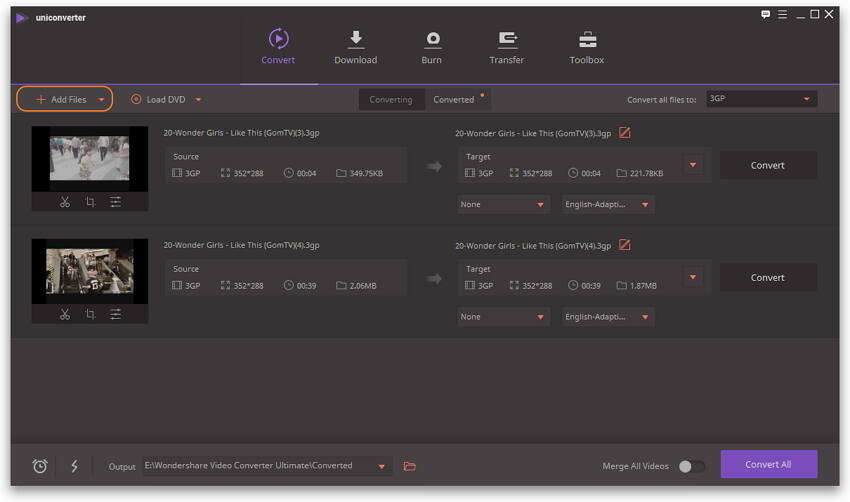
Paso 2 Selecciona MP4 como formato de salida para la conversión 3GP a MP4.
Selecciona MP4 desde la sección de salida hacienda click en el ícono de despliegue junto a Convertir todos los Archivos > Video > MP4 > the resolución.
Nota: Nota: Puedes editar el video hacienda click en uno de los iconos de edición debajo de la imagen del video antes de la conversión de 3GP a MP4, incluyendo cortar una parte no deseada, ajustar el video, rotar el video, añadir subtítulos, etc.

Paso 3 Inicia la conversión 3GP a MP4.
Haz click en el botón de Convertir Todo para iniciar la conversión de 3GP a MP4. Tomará unos segundos para obtener los archivos MP4 deseados que dependerá del tamaño del archivo. Puede hacer click en el icono de Salida en la parte inferior de la interfaz principal para encontrar los archivos MP4 finales.
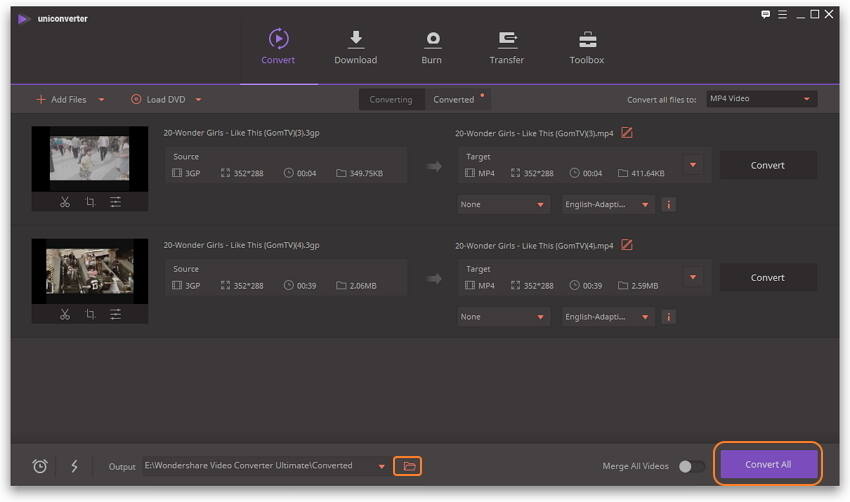
Parte 2. La Comparación de Wondershare Stacks con otras opciones para conversión
| Producto | Wondershare UniConverter (originalmente Wondershare Video Converter Ultimate) | Convertidor 3GP to MP4 gratis desde convertidor de audio gratis | Zamzar |
|---|---|---|---|
| Gran selección de opciones de conversión | Varios Codecs | Una conversión | Varios codecs |
| Suite de edición en programa | Full Edición | Sin Edición | Sin Edición |
| Efectos de edición | Variedad de efectos | Ninguno | Ninguno |
| Conversión Rápida | Uno de los Convertidores más rápidos | Lento con un archivo a la vez | Requiere subirlo (Opción lenta) |
| Conversión Masiva | Puede seleccionar múltiples archivos para conversión masiva | 1 archivo a la vez | 1 archivo a la vez |
| Convertir 3GP a MP4 sin pérdida de Calidad | Ninguna pérdida de Calidad | Poca Calidad | Algunas pérdidas |
| Editar video 3GP antes conversión | Full edición | Sin edición | Sin edición |
| Libre de Publicidad | 0 publicidad | Anuncios Publicitarios | Publicidad en cada página |
| Quemar videos 3GP a DVD | Puede quemar a DVD | Sólo conversiones | Sólo conversiones |
| Descargar videos en línea | Puede insertar/convertir enlaces | Sin Descargas | Sin Descargas |
| 24-Horas Soporte Técnico | Full Soporte Técnico | Soporte Mínimo | Soporte Mínimo |
| Requiere internet | No requerido | No requerido | Requerido |
| Buscar y agregar película y programas de TV | Saca Datos y Etiquetas Automáticas | Sin metadata | Sin metadata |
| Precio | Gratis (Full Licencia Disponible) | Gratis | Gratis |
Parte 3. Usar el Convertidor En Línea para convertir 3GP a MP4
El convertidor en línea Zamzar es ideal para convertir solo uno o dos archivos al mismo tiempo. Este convertidor 3GP a MP4 no requiere ningún tipo de descarga, en su lugar el usuario sólo tiene que cargar el archivo al convertidor y dejar que realice el proceso. El archivo es entonces enviado por correo o disponible para la descarga de los servidores Zamzar.
Solo sube los videos 3GP que desees convertir, escoge el formato de salida como MP4, espera por el extenso proceso de conversión y descarga el archivo convertido.
Esto es realmente ideal solo si usted tiene unos pocos archivos para la conversión. Si regularmente necesita realizar esta acción o tiene una gran selección de archivos para convertir, esta podría ser la opción más lenta disponible para usted. Y si el tamaño de su archivo es superior al tamaño requerido, la solución Premium aparecerá que es más caro en comparación con Wondershare UniConverter (originalmente Wondershare Video Converter Ultimate).
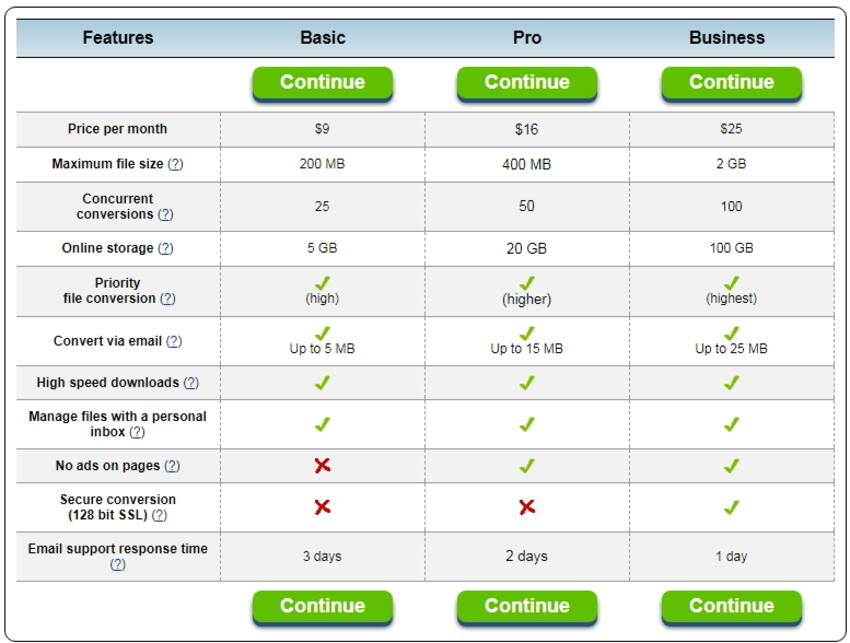
Manuel Gonzalez
staff Editor